Consejo de Windows 10: anclar configuraciones específicas al menú Inicio
Windows 10 está lleno de nuevas características y una deellos es la capacidad de anclar configuraciones específicas al nuevo menú Inicio. Esto es útil si cambia la pantalla de bloqueo con frecuencia, por ejemplo, y desea un acceso más fácil. Aquí le mostramos cómo hacerlo y, como beneficio adicional, le mostraré cómo decirle a Cortana que lo haga por usted.
Anclar la configuración favorita al menú de inicio de Windows 10
Mientras te aclimatas a Windows 10 yajustándolo, te encontrarás mucho en Configuración. Y puede haber una configuración específica que use a menudo, por lo que es posible que desee anclarla al menú Inicio.
Para hacer eso, abra Configuración en la sección que necesita, en este ejemplo estoy usando la pantalla de bloqueo, clic derecho> Anclar a Inicio.

Nota: El panel de control clásico al que estás acostumbrado también está en Windows 10. También puede anclar sus funciones de uso frecuente desde allí, utilizando el mismo método ...clic derecho> Anclar a Inicio.
En el ejemplo a continuación, fijé dos configuraciones:Pantalla de bloqueo y temas. También fijé Programas y características desde el Panel de control tradicional. Al seleccionar el mosaico de la pantalla de bloqueo, aparece esa configuración directamente para que pueda hacer ajustes rápidamente.
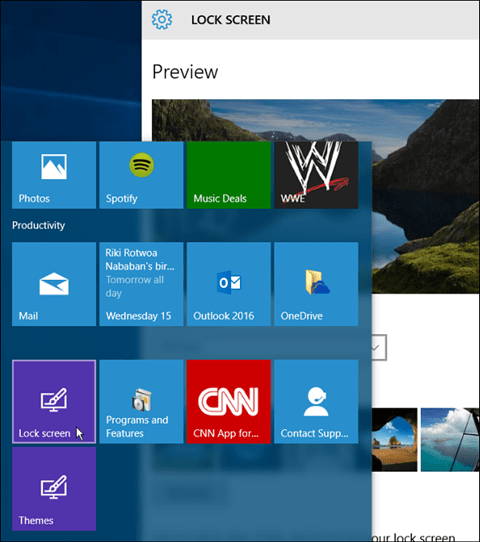
O al seleccionar el mosaico Programas y características, aparecerá para que pueda desinstalar programas o activar o desactivar las características de Windows.
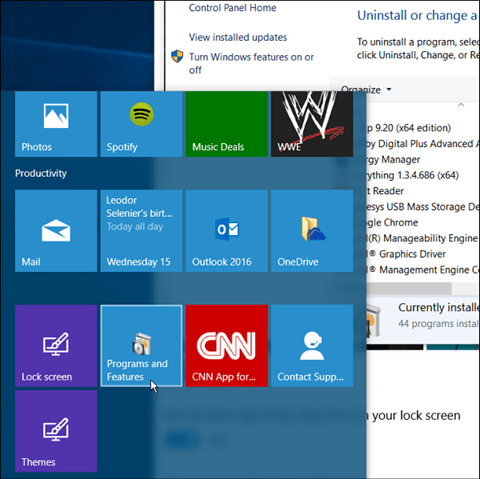
Usando Cortana
Definitivamente vale la pena señalar que puede abrir la mayoría de las configuraciones (y hacer muchas otras cosas) mediante el uso de comandos de voz con Cortana. Sólo decir: Hola Cortana Pantalla de bloqueo abierto. Y ella lo abrirá como si fuera a utilizar el acceso directo anclado que se muestra arriba.
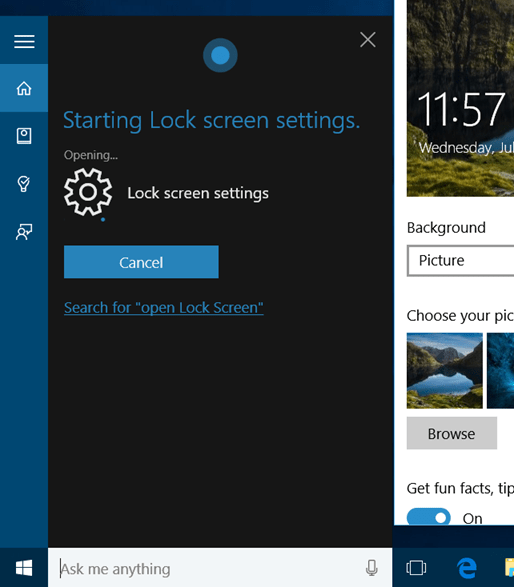
Oye. Esta es la nueva y mejor versión de Microsoft, así que, ¿por qué no probar todas las nuevas funciones interesantes? Creo que cuanto más me acostumbro a Cortana, más uso los comandos de voz ... de nuevo, trabajo desde casa ... solo.
Para obtener más información sobre el nuevo sistema operativo, consulte el archivo de artículos de Windows 10 que hemos creado hasta ahora. O, para hacer preguntas específicas, consulte los foros gratuitos de Windows 10.










Deja un comentario